¿Cómo usar tu Android como lector de DNI electrónico 3.0? - Usa NFC

Gracias a que Android posee un código abierto, tiene la posibilidad de realizar la función de un lector de DNI, por tal motivo facilita la vida de las personas, a la hora de querer realizar cualquier trámite legal, simplemente debes asegurarte de que tú DNI este renovado o activado. ¿Deseas descubrir cómo usar tu Android como lector de DNI electrónico 3.0? Te invito a seguir explorando este tutorial.
- ¿De qué manera funcionan los lectores de DNI electrónicos?
- ¿Qué debes hacer para activar el lector DNI en tu móvil?
- ¿Cuáles son los usos que le podrás dar al DNI de tu Android?
- ¿Qué pasos debes seguir para realizar la lectura de los DNI en tu móvil?
- ¿De qué manera puedes descargar un lector electrónico en tu Android?
- ¿Cómo puedes usar un lector DNI electrónico desde tu PC?
¿De qué manera funcionan los lectores de DNI electrónicos?
En el año 2015 nace un nuevo documento de identidad en España llamada DNI 3.0 electrónico, esté nuevo documento reemplazó al DNI anterior por su capacidad de combinar medidas de seguridad, gracias a que posee un Chip Dual-Interface que permite que la lectura sea más eficaz. De igual manera, cuenta con la tecnología de NFC, que agiliza la conexión online a la hora de utilizar un móvil o tablet.

El método de verificación de una licencia implica primeramente la extracción de los datos del documento, seguidamente verifica consultando a un servicio llamado 'Autoridad de Validación'. El explorador mostrará una consulta a la 'AV'. Está dará un resultado que mostrará cómo esta actualmente el documento, o sea, si está activo o anulado. Conjuntamente, se revelarán los datos introducidos al documento. Cómo, nombre, apellido del titular y el número del DNI.
¿Qué debes hacer para activar el lector DNI en tu móvil?
La tecnología NCF incorporada en los móviles hace una lectura del DNI sin tener un lector de tarjetas, la misma realiza la labor de intercambiar datos por medio de un cupo electromagnético, conjuntamente se debe insertar el PIN o contraseña para una mayor seguridad a la hora de utilizar el documento de identidad.
Para tener un lector de DNI en tu móvil, debes asegurarte que tu dispositivo cuente con la tecnología NFC. Luego procede a descargar las aplicaciones que vas a usar. Estas tienen por nombre 'Lector de DNI para PC, usando movil' y 'DNIeRemote'. Ya descargadas e instaladas las aplicaciones en el móvil y en la PC, debemos activar la tecnología NFC en el móvil. Nos vamos a 'Ajustes', luego a 'Conexiones' damos clic en 'NFC y pago'.
Ahora abrimos la aplicación previamente descargada en móvil y conectamos al WI-FI, luego accedemos a la PC y entramos en el programa y escoge la opción 'WI-FI modo vinculación'. Para empezar la conexión entre el móvil y la PC, debemos captar con la cámara trasera del móvil el código QR que se presentará en el ordenador.
A su vez, debemos copiar los 6 dígitos del CAN de tu DNI, estos son los que aparecen en la esquina inferior derecha. Al enlazar tú DNI 3.0 al móvil, esté se habrá convertido en el lector de tú documento. Cuando desees usarlo solo tienes que acceder el DNI al terminar para ser identificado.
¿Cuáles son los usos que le podrás dar al DNI de tu Android?
La utilización que le podemos dar a nuestro DNI es muy amplio. Con él podemos realizar todos los trámites online en cualquier organismo de la administración pública, si escogemos realizarlo con el certificado digital nos va a ayudar para conseguir nuestro certificado de nacimiento y otros documentos importantes.
También nos ayudará a buscar empleo, realizar trámites en la 'Sede Electrónica del Servicio Público en el Empleo Estatal' y obtener tu hoja de vida laboral. De igual manera, lo podemos utilizar para conseguir citas en cualquier organismos de la administración pública.

¿Qué pasos debes seguir para realizar la lectura de los DNI en tu móvil?
Ahora vamos a descubrir cómo poder leer la información que nuestro DNI guarda, usando como medio nuestro dispositivo móvil. Para ellos sigamos los pasos siguientes.
- Descargamos la aplicación correspondiente para leer el DNI en la tienda PlayStore. Luego abrimos la aplicación y pulsamos donde dice 'Leer datos'. Presionamos en el botón '+' o 'Añadir nuevo DNI'
- Seguidamente introducimos que el número del CAN que se encuentra en la parte de abajo en la esquina derecha del documento de identidad.
- Luego nos dirigimos a 'Ajustes' en nuestro teléfono para activar la tecnología NFC. Debemos colocarlo en el lugar exacto para que se puedan leer los datos del DNI este proceso se puede efectuar varias veces para que la captura sea precisa.
- Luego que la aplicación lea la información la mostrará en la pantalla.
¿De qué manera puedes descargar un lector electrónico en tu Android?
Android cuenta con una grandiosa tienda virtual llamada PlayStore, la misma te ofrece una amplia galería de aplicaciones. PlayStore también tiene como función actualizar cada vez que sea necesario las aplicaciones que ella posee, eso puede ser algo molestoso, si deseas desactivar la actualización puedes hacerlo.
Entre las aplicaciones que PlayStore te ofrece están lectores de DNI electrónico, para poder descargar uno desde dicha tienda solo debemos acceder a ella desde nuestro teléfono Android y en el buscador colocamos 'Lector de DNI' te aparecerán una lista de aplicaciones puedes escoger la que más te guste y pulsa en el botón 'Instalar' espera unos minutos mientras termina la descarga y listo ya la tendrás instalada en tu móvil y puedes usarla cuando desees.
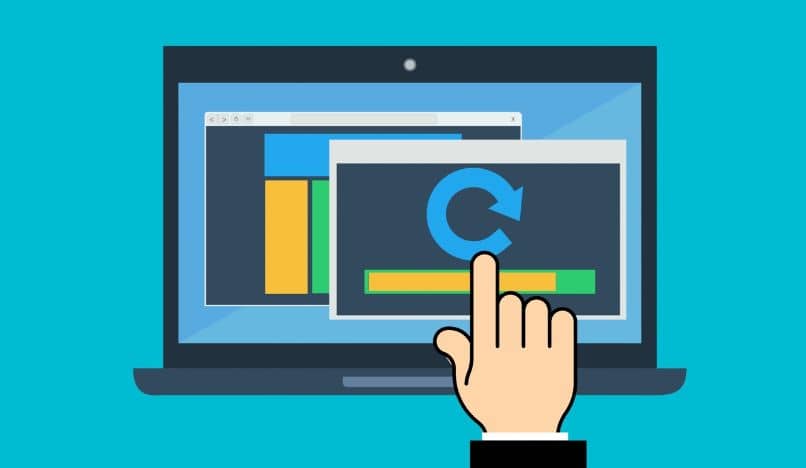
¿Cómo puedes usar un lector DNI electrónico desde tu PC?
Supongamos que deseamos pedir un acta de padrón, para ello nos dirigimos al buscador de la PC y colocamos 'Certificado de padrón' y el lugar donde vivimos. Damos clic a la primera opción que nos ofrece el resultado de la búsqueda. Nos abrirá una página con varias opciones, seleccionamos la que dice 'Dispongo de una tarjeta de identificación'.
Ahora presionamos en 'Identificar con certificado', seguidamente, damos clic en Certificado digital. Automáticamente, saldrá en certificado vinculado a la PC, le damos en 'Aceptar' y nos va a pedir el PIN, este es el que nos dan cuando hemos renovado nuestro DNI. Lo colocamos en la casilla y presionamos en 'Aceptar', notamos que nuestro certificado está vigente porque nos lleva al siguiente paso, donde realizamos la solicitud.